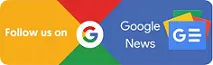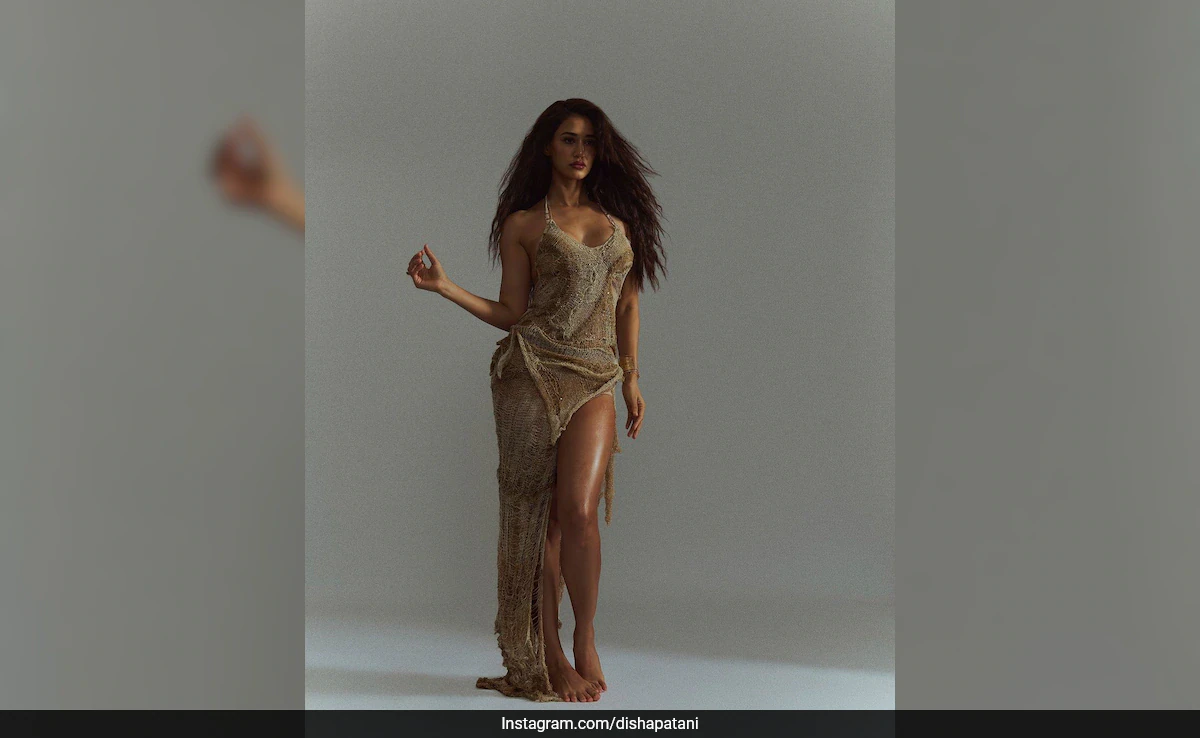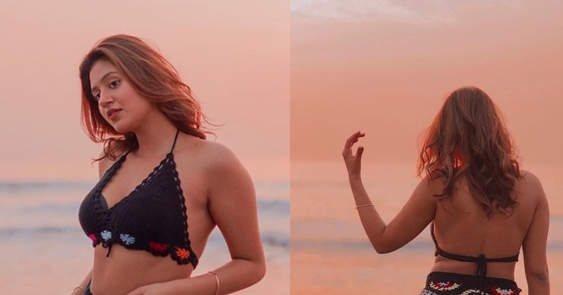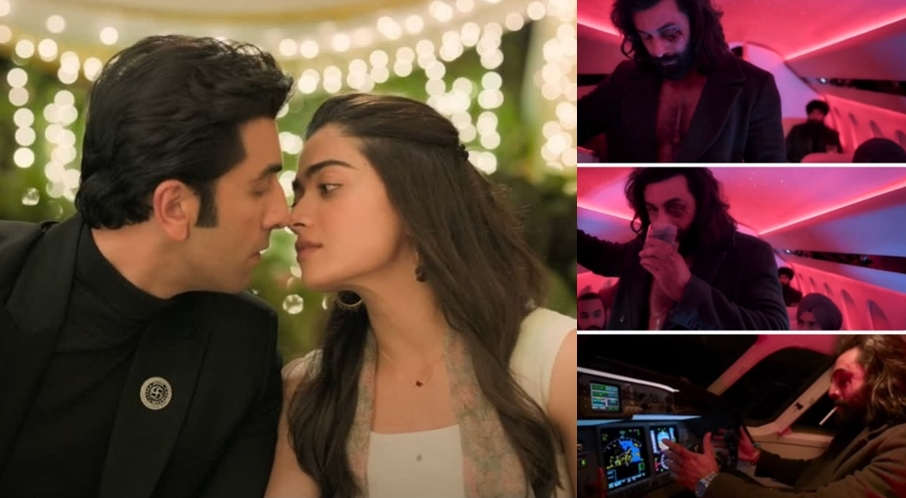Google Gemini AI now available in Gmail and Google Messages, for Smartphone users too – अभी हाल में ही Meta AI Chatbot भारत में व्हाट्सएप, फेसबुक और इंस्टाग्राम पर लॉन्च हुआ है, और अब Google ने अपने AI मॉडल Gemini को Gmail और Google Messages में उपलब्ध करा दिया है। यह AI टूल न केवल पूछे गए सवालों का जवाब देता है, बल्कि ईमेल्स लिखने, डेटा-भरे ईमेल्स का सारांश बनाने, प्रेजेंटेशन के मुख्य बिंदुओं को हाइलाइट करने और महत्वपूर्ण मीटिंग्स के लिए रिमाइंडर सेट करने में भी मदद करता है। जल्द ही, Gemini 1.5 Pro AI मॉडल Google Docs, Google Sheets, Google Slides, और Drive में भी उपलब्ध होगा।
Gmail में Google Gemini AI के स्मार्ट उपयोग के तरीके – How to Use Google Gemini in Gmail
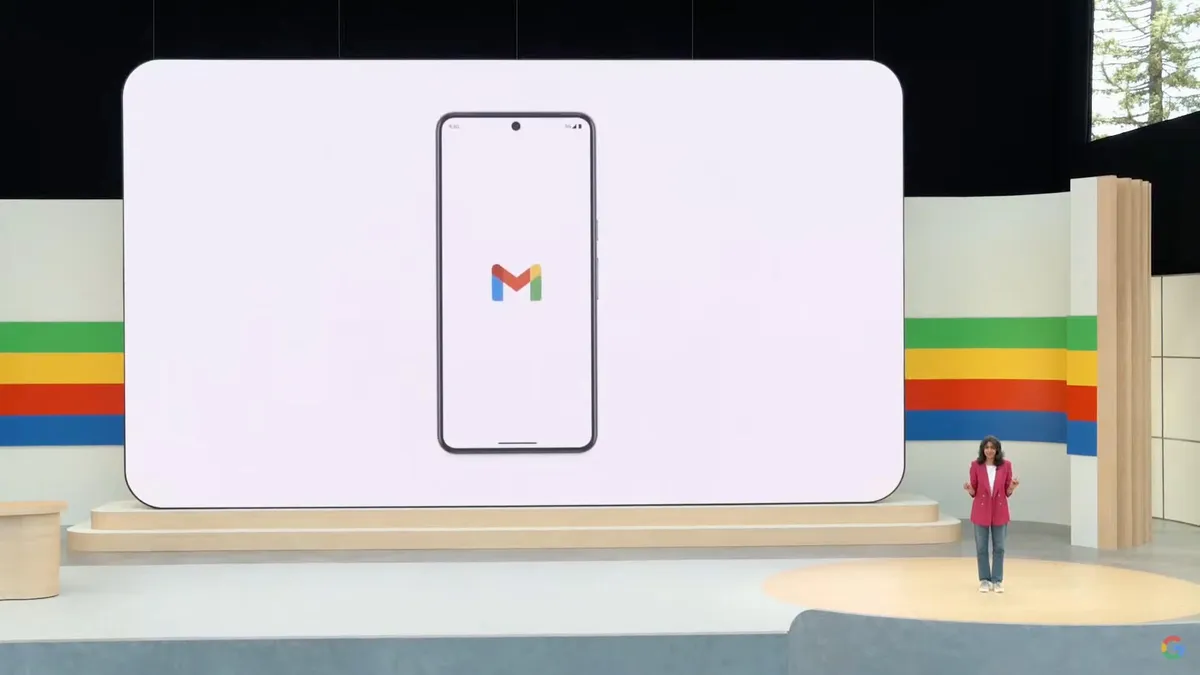
1. त्वरित सारांश – Summarize Quickly
Google Gemini AI लंबी ईमेल थ्रेड्स या डेटा-भरे ईमेल्स का सारांश बना सकता है। कंपनी के अनुसार, आपको ईमेल थ्रेड खोलने की जरूरत है, साइडबार (डेस्कटॉप) पर Gemini आइकन देखें या मोबाइल पर तीन डॉट मेनू टैप करें और “Summarise” विकल्प चुनें। AI टूल बातचीत का विश्लेषण करेगा, मुख्य बिंदुओं की पहचान करेगा और एक संक्षिप्त सारांश प्रस्तुत करेगा। यह लंबी चर्चाओं को पकड़ने या ईमेल के संदर्भ को जल्दी समझने के लिए एक जीवन रक्षक है।
2. स्मार्ट उत्तर – Smart Replies to Your Emails
Google Gemini AI स्मार्ट रिप्लाई देने में भी आपकी मदद कर सकता है। इसका उपयोग करने के लिए, आपको ईमेल खोलना है और “Reply” बटन पर क्लिक करना है। इसके बाद, कम्पोज़ विंडो में Gemini आइकन या प्रॉम्प्ट देखें। Gemini ईमेल का विश्लेषण करेगा, उद्देश्य की पहचान करेगा और तदनुसार उत्तर तैयार करेगा। आपको चुनने के लिए कुछ उत्तर विकल्प भी मिलेंगे। इससे समय बचेगा और यह सुनिश्चित होगा कि ईमेल का उत्तर सही हो।
3. महत्वपूर्ण सुझाव – Important Suggestions
Gemini आपके अगले कदम का अनुमान लगाने के लिए डिज़ाइन किया गया है और इसलिए, यदि ईमेल में किसी मीटिंग या इवेंट का उल्लेख है तो यह आपको रिमाइंडर सेट करने का सुझाव देगा। इसी तरह, यदि ईमेल में किसी दस्तावेज़ या स्प्रेडशीट की चर्चा है, तो Gemini आपको Drive से संबंधित फाइल अटैच करने का संकेत दे सकता है। इससे आपका काम बेहतर तरीके से संगठित हो सकेगा।
4. त्वरित जानकारी पुनः प्राप्त करना – Get Information Quickly
Google का AI मॉडल आपको ईमेल एक्सचेंज से महत्वपूर्ण जानकारी निकालने में भी मदद कर सकता है, बिना ईमेल की विषय रेखा को दिए। आपको अपने इनबॉक्स तक पहुंचने और Gemini को सक्रिय करने की जरूरत है। अब, आप एक प्राकृतिक भाषा का प्रश्न पूछ सकते हैं जैसे “What has Mr. Subodh outlined about the Project deadline?” Gemini आपके Gmail History और Google Drive (if access) में प्रासंगिक जानकारी खोजने में आपकी हेल्प करेगा।
5. अपने रिसर्च को बनाये आसान – Made Your Research Work Easy
आप Gemini से सार्वजनिक रूप से उपलब्ध जानकारी इकट्ठा करने के लिए कह सकते हैं, यदि आपको परिचयात्मक ईमेल प्राप्त हुआ है। यह व्यक्तिगत फॉलो-अप के लिए मूल्यवान संदर्भ देगा। आप Gemini से ईमेल में उल्लिखित डेटा का सारांश बनाने के लिए ग्राफ या बार चार्ट बनाने के लिए भी कह सकते हैं, ताकि समझने में आसानी हो। ये सुविधाएं केवल उन Google Workspace ग्राहकों के लिए उपलब्ध होंगी जिनके पास Gemini Business या Enterprise एड-ऑन, Gemini Education या Education Premium एड-ऑन, या Google One AI Premium सब्सक्राइबर हैं।
Google Messages में Gemini – How to Use Google Gemini in Messages
Google Gemini AI अब Android उपयोगकर्ताओं के लिए Google Messages में भी उपलब्ध है। पहले, यह सुविधा केवल Pixel 6 या बाद के मॉडल, Pixel Fold, Samsung Galaxy S22 या बाद के मॉडल और Samsung Galaxy Z Flip या Z Fold पर उपलब्ध थी। लेकिन अब, यह सुविधा सभी Android डिवाइसों के लिए रोल आउट की जा रही है।
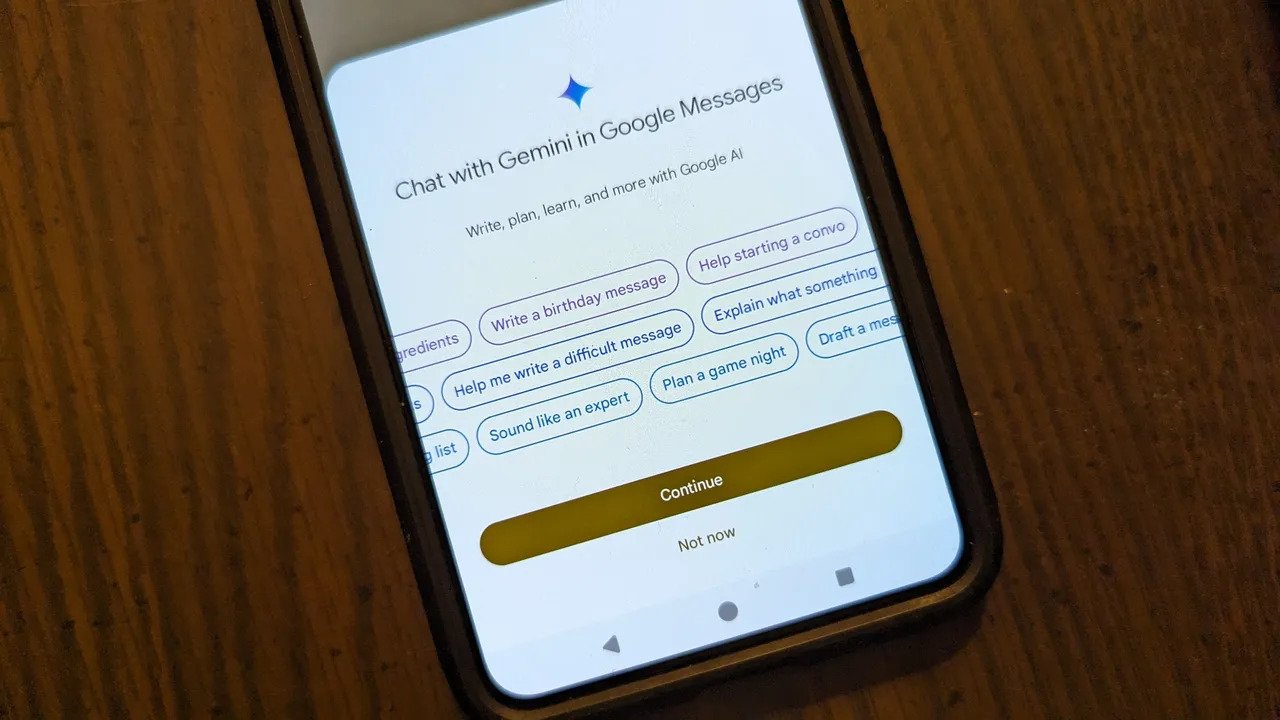
How to use Google Gemini AI in Messages on Android Smartphone – Google Messages में Gemini AI उपयोग करने के लिए, आपको “Start chat” पर टैप करना होगा और अपने कॉन्टैक्ट्स की सूची में सबसे ऊपर Gemini को चुनना होगा। फिर, निर्देशों का पालन करें और आप वह टाइप कर सकते हैं जो आप खोज रहे हैं।
Google Messages में Gemini के उपयोग के 6 तरीके – 6 Smart Ways Use Google Gemini AI in Messages
1. व्यंजन सुझाव
रात के खाने के लिए आइडिया खत्म हो गए हैं? Gemini से उन सामग्री के आधार पर व्यंजन पूछें जो आपके पास हैं। यह आपको स्वादिष्ट और तैयार करने में आसान व्यंजन सुझाएगा।
2. टेक्स्ट मैसेज लिखें
Gemini से किसी दोस्त को टेक्स्ट लिखने के लिए कहें। उदाहरण के लिए, अगर आपका दोस्त का जन्मदिन है, तो Gemini आपके लिए संदेश तैयार करेगा और आपको भेजने के लिए सुझाव देगा।
3. यात्रा कार्यक्रम बनाएं
किसी यात्रा के लिए योजना बना रहे हैं? Gemini से एक सूची मांगें कि आपको कौन सी चीजें देखनी चाहिए। यह आपके लिए सुझाव देगा और उन्हें चित्रों के साथ प्रस्तुत करेगा।
4. पुस्तक सुझाव प्राप्त करें
अपनी अगली पसंदीदा पुस्तक खोजने के लिए Gemini से मदद मांगें। यह आपको विभिन्न शैलियों और लेखकों की सिफारिशें देगा।
5. लगभग कुछ भी लिखें
Gemini से किसी भी प्रकार की लिखित सामग्री तैयार करने के लिए कहें। चाहे वह कविता हो, गीत, ईमेल या कोई अन्य दस्तावेज़, यह आपकी मदद कर सकता है।
6. चैट करें
Gemini AI के साथ एक दोस्ताना बातचीत करें। यह मजेदार बातचीत के लिए एक अच्छा साथी हो सकता है और आपको मनोरंजन में भी मदद कर सकता है।
Google Gemini AI smartphone compatibility to use in Google Messages- Google Messages में इस नई सुविधा का लाभ उठाने के लिए आपके डिवाइस में कम से कम 6GB RAM होनी चाहिए।
Featured Image Source: Business Magazine Albania